Insta360 One X2 カメラのレビュー
公開: 2022-03-08アクション カメラは、エクストリーム スポーツ専用のものから、あらゆる種類の身体活動を記録するために使用できるデバイスへとその地位を長い間変えてきました。 山でのハイキングでも、自宅でのヨガでも、小型で便利なアクション カメラを使用して、高品質のビデオを撮影し、オンラインで共有できます。
ただし、通常のカメラでは、正しい角度で撮影していること、被写体に焦点が合っていることなどを確認するために、設定をいじってカメラの位置を調整する必要があります。 Insta360 One X2 は、そのすべてを処理する新しい種類のアクション カメラの優れた例です。
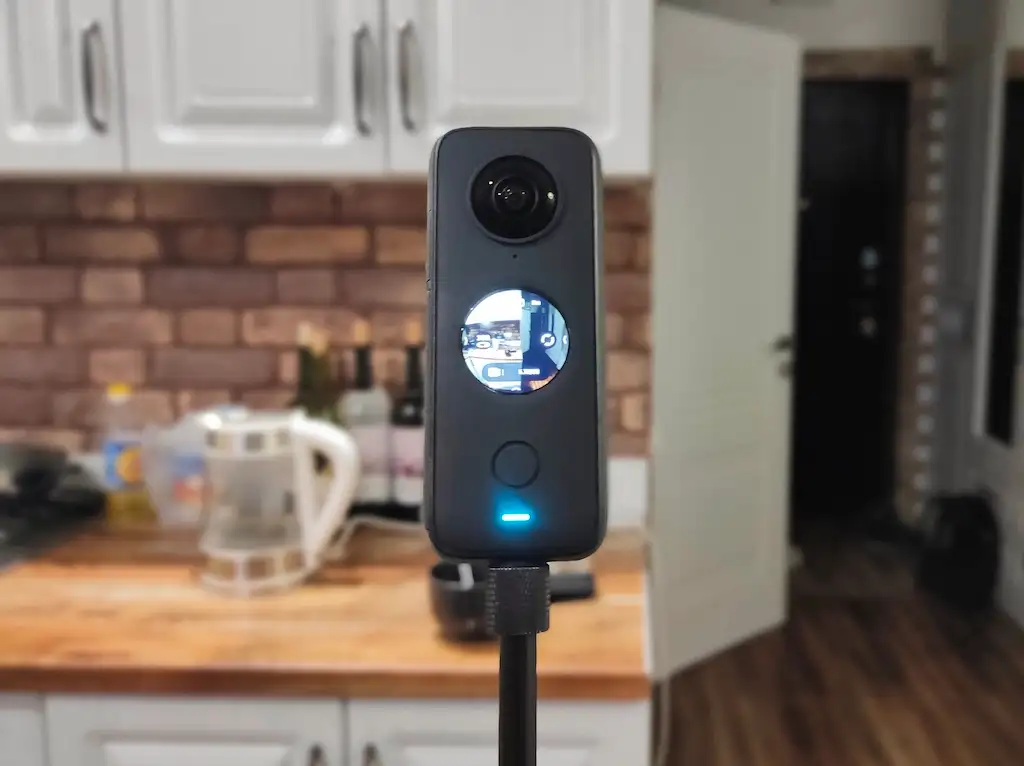
アクティビティを安心して楽しみながら、最終的に完璧な映像を撮りたい場合は、Insta360 One X2 のレビューを読んで、次のアクション カメラにすることを検討してください。
Insta360 One X2: 第一印象
Insta360 One X2 は、2 つの球面レンズを備えた 360 度カメラで、周囲のすべてをキャプチャして 1 つの球面画像に変換できます。 このカメラの主な長所と短所のリストを次に示します。
長所
- 5.7K 360 度キャプチャ
- 使いやすいLCDタッチスクリーン
- ステディカムモード
- 音声制御
- 優れた手ぶれ補正
- IPX8 防水 (最大 10 メートル)
- 1630mAhの大容量バッテリー
- 1回の充電で最大80分(5.7K@30fpsで撮影時)の長時間駆動
- iOS と Android デバイスの両方に対応
- お得な価格 (Amazon でのスタンドアロン価格は 389 ドルから)

短所
- 球面レンズは傷に弱い
- サイズと形状は、ポケットサイズのカメラには理想的ではありません
- Insta360 アプリにはバグがある場合があります
- 時間のかかる編集プロセス
このアクション カムについて最初に気付くのは、その頑丈な構造です。 長方形の形状と凸レンズのおかげで、One X2 は GoPro や一般的なアクション カメラとはかなり異なって見えます。 それでも、ジャケットのポケットに収まるほどコンパクトです。

One X2 には、カメラのレンズを保護するのに役立つネオプレン ケースが付属しています。 カメラ自体はそれなりに頑丈そうに見えますが、注意したいのが魚眼レンズです。 小さな傷ひとつでも、映像に小さな黒い点ができます。 それを取り除く唯一の方法は、ショットをリフレームして見えないようにすることです。 1 つのレンズを交換する方法はないため、修理する場合はまったく新しいカメラを入手する必要があります。

その他の利点として、One X2 は最大 10 メートルの防水性、長いバッテリー寿命、豊富な撮影モードを備えています。 その前身の Insta360 One X と比較して、One X2 は大幅に改善されました。 ただし、編集プロセスが非常に複雑であるという問題はまだ残っており、vlog のソフトウェアやアプリの経験がない場合はおそらく混乱するでしょう。
設定プロセス
以前にアクション カメラを使用したことがなくても、Insta360 One X2 を問題なく起動できます。 必要なのは、USB-C ポートを使用して One X2 を充電し、microSD カードを挿入することだけです。 録画を開始する前に最後に行う必要があるのは、スマートフォンに Insta360 アプリをインストールしてカメラを有効にすることです。 このプロセスは非常に簡単で、このステップで問題が発生することはありません。
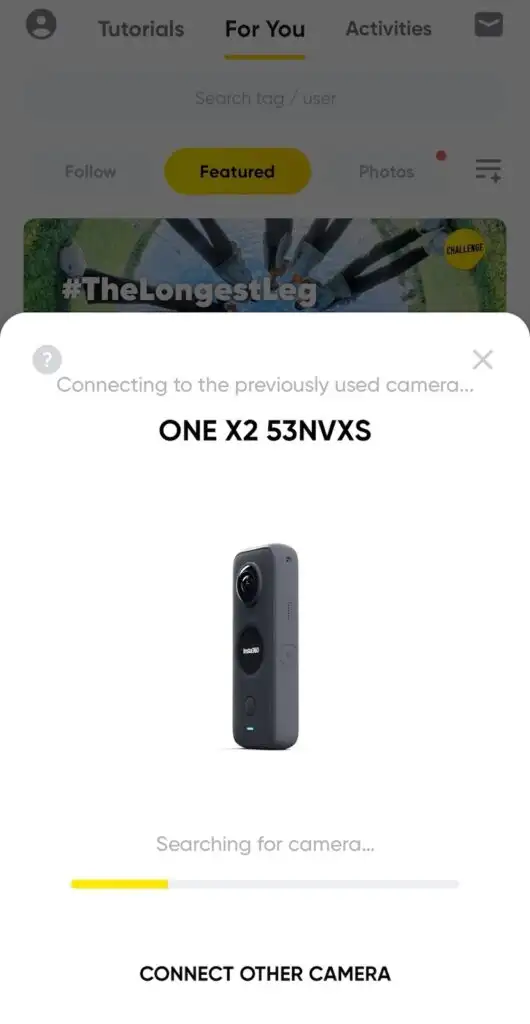
ここまでできたら撮影開始です。 One X2 をそのまま使用して手からビデオを録画したり、標準のアクション カメラ マウントを使用してヘルメットに固定してハンズフリーで録画したり、Insta360 アクセサリの 1 つ (目に見えないセルフィー スティック) を使用したりできます。 ドローンのような映像が必要な場合は、後者が最適です。 カメラを自撮り棒とフィルムに固定し、映像の編集を開始すると棒が消えるのを見てください。
ビデオ品質
全体として、特にこのカメラの幅広い機能を考慮すると、One X2 で得られるビデオ品質は素晴らしい. Insta360 One X2 なら、何を記録しようと決めた場合でも対応できます。
優れた FlowState 安定化により、手持ちのショットがスムーズで焦点が合ったものになることを確認できます。また、ホライズン ロックにより、カメラを回転させてもホライズン レベルを維持できます。 そのため、ウォーキング、ランニング、さらにはスノーボードをしながら自分を撮影する場合でも、カメラの安定性について心配する必要はありません。
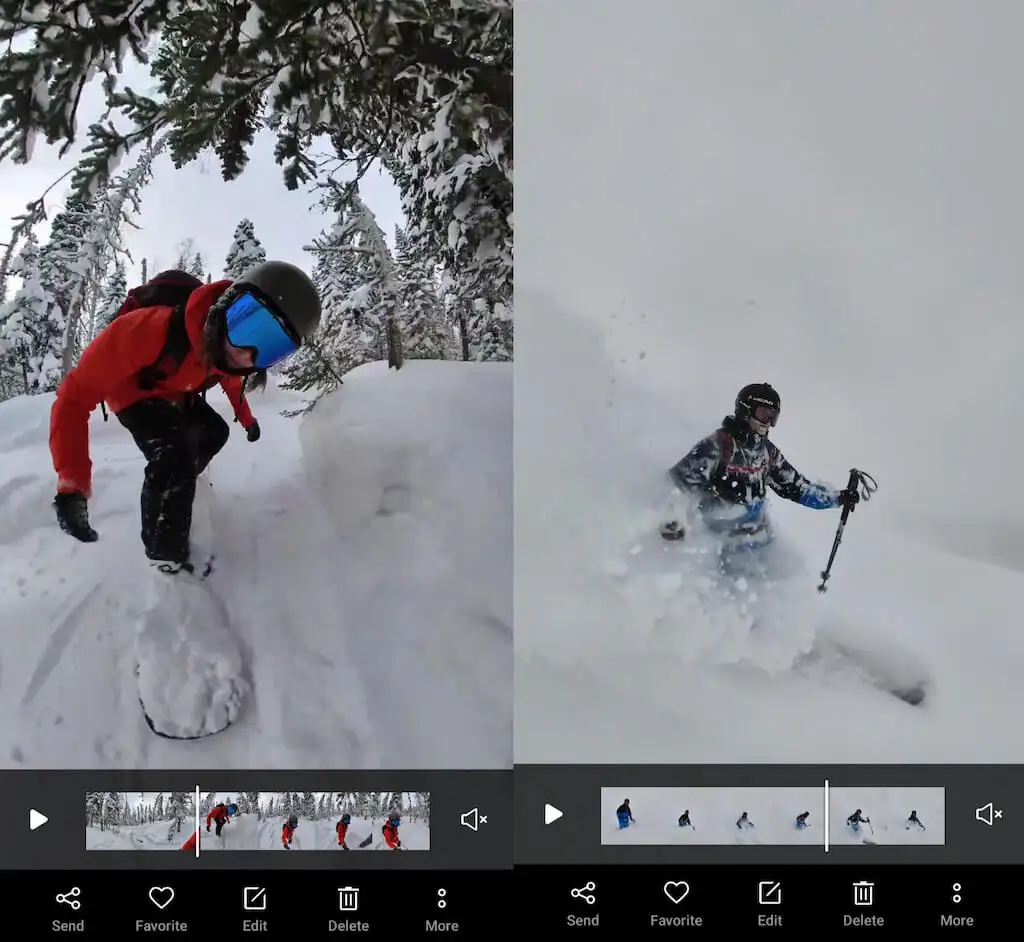
360 度モードの 5.7K ビデオは、シャープでカラフルに見えます。 ただし、暗い場所では品質が少し低下します。 暗い天候での撮影を計画している場合は、HDR モードの使用をお勧めします。 HDR で撮影する場合、One X2 はより優れたダイナミック レンジ、自然な照明、およびより詳細な写真とビデオを提供します。

Insta360 One X2 を通常のアクションカメラとして使用することもできます。 ここでは、Steady Cam モードと呼びます。 Steady Camのビデオ品質はまだまともですが、広角レンズでは2.7Kビデオに相当するものしか得られません. つまり、One X2 は最新の GoPro Hero や GoPro Max の競合相手ではありません。 One X2 は、周囲のすべてを 1 つのビデオに同時に記録し、後で編集中に再フレーム化する機能を提供することで、それを補います.

別のビデオ撮影モードは、AI 顔追跡を含むマルチビューです。 画面を 2 つに分割し、ビデオのナレーターと周囲のシーンを同時に撮影し、結果としてピクチャ イン ピクチャ ビデオを準備できます。 あなたが vlogger であれば、ポストプロダクションに費やす時間と労力を削減できます。
画質
One X2 は、特に特別な写真モードの 1 つを使用している場合に、優れた画像を生成できます。 1 つは PureShot で、ISO を最大 3200 まで上げて、暗い場所でカラフルで詳細な画像を生成するのに役立ちます。

もう 1 つの写真モードは InstaPano で、複数の画像をつなぎ合わせることなく 360 度のパノラマ写真を撮影できます。 どちらのモードも、完璧なショットをソーシャル メディアに投稿するのに最適です。
オーディオ品質
Insta360 One X2 には、360 度のビデオに合わせてサラウンド サウンドを録音する 4 ウェイ マイクがあります。 これは、外部マイクを使用せず、カメラからの音声だけをビデオ映像と一緒に使用する場合に最適です。 Apple Airpods を使用して、オーディオを個別に録音したり、音声コントロールを使用したりすることもできます。

強風、雨、雪など、さまざまな条件で One X2 オーディオ録音機能をテストしました。 風の強い日にスキーをしていても、録音ではクリアなサウンドを得ることができました。 オーディオに重大な影響を与えた唯一のことは、カメラを水中に置いたことです。 One X2が乾燥すると、数分で正常に戻りました.
One X2が提供するまともなオーディオ品質のおかげで、オーディオを個別に録音することなく、さまざまなプラットフォームにライブストリーミングするWebカメラとしても使用できます.
編集ソフトウェア
Insta360 編集ソフトウェアは、このカメラの長所と短所の両方です。 私たちと同じように、あなたはおそらくそれについて複雑な感情を持っているでしょう. スマホアプリはShot Lab 、PCソフトはInsta360 Studio 。 モバイルアプリから始めましょう。
一方では、 Shot Labは非常に優れています。 このスマートフォン アプリは、タイムラプスやハイパーラプスからフレームのフリーズ、AI を活用したスマート トラッキングまで、想像以上の編集機能を提供します。
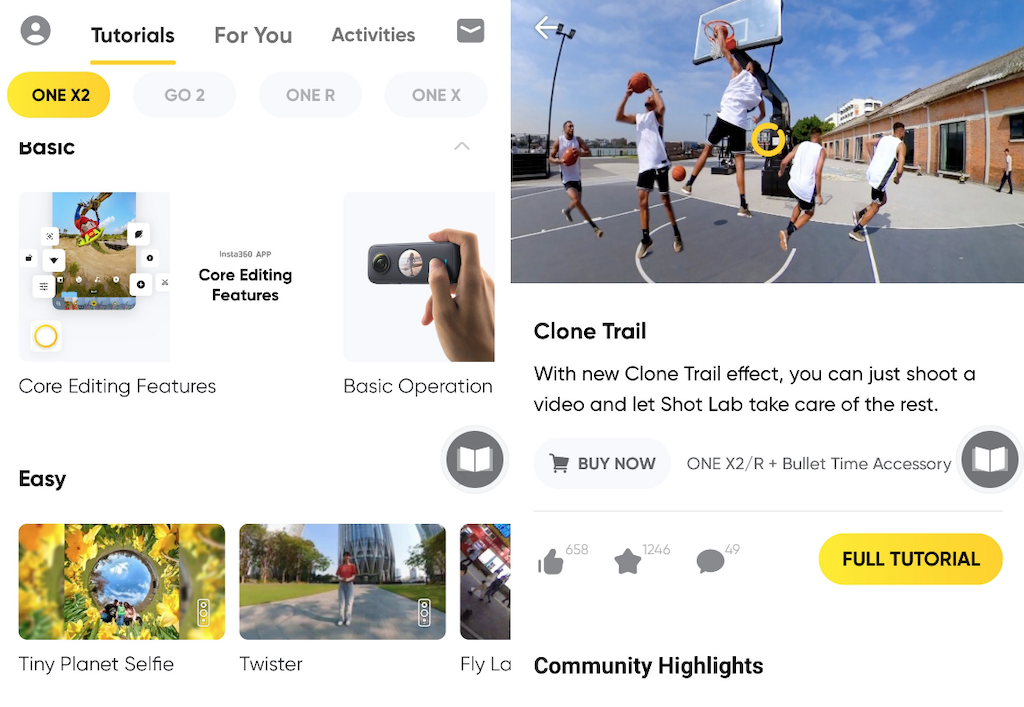
一方で、初めてアプリを開く人にとっては、アプリが複雑すぎるように見えることもあります。 さらに、修正待ちのバグがまだいくつかあります。 たとえば、ファイル転送などのために Bluetooth や WiFi 経由で One X2 をスマートフォンに接続するには、数回試行する必要があります。 アプリを使用するときにイライラする遅延を避けるために、最新のスマートフォンのいずれかを所有する必要があることに注意してください。 iPhone 8以上のもの、またはQualcomm Snapdragon 845チップまたは同等のものを搭載したAndroid携帯で十分です。
クールな編集トリックを実行する方法を学ぶために時間を無駄にしたくないユーザーのために、Insta360 は解決策を考えました。 アプリには、各ビデオ トリックの編集手順を詳しく説明する多数のチュートリアルがあります。 テンプレートを選択して、手順に従ってください。 Insta360 による私たちのお気に入りのクリエイティブ編集には、Stop Motion Mix、Clone Trail、Flash Dash などがあります。
モバイル アプリのさまざまな編集オプションと機能の数に不快感を覚えた場合は、 Insta360 Studioについて悪いニュースがあります。 PC アプリは、操作が約 5 倍難しく、編集を完了することは言うまでもありません。 何らかの理由で、 Shot Labとほとんど似ておらず、Shot Lab が提供する編集機能さえ欠けています。 ビデオのインポートとエクスポートのプロセスは、必要以上に複雑です。 さらに、PC に十分な空き容量がない場合、ファイル サイズが大きいため、5.7K ビデオを保存するのに苦労します。
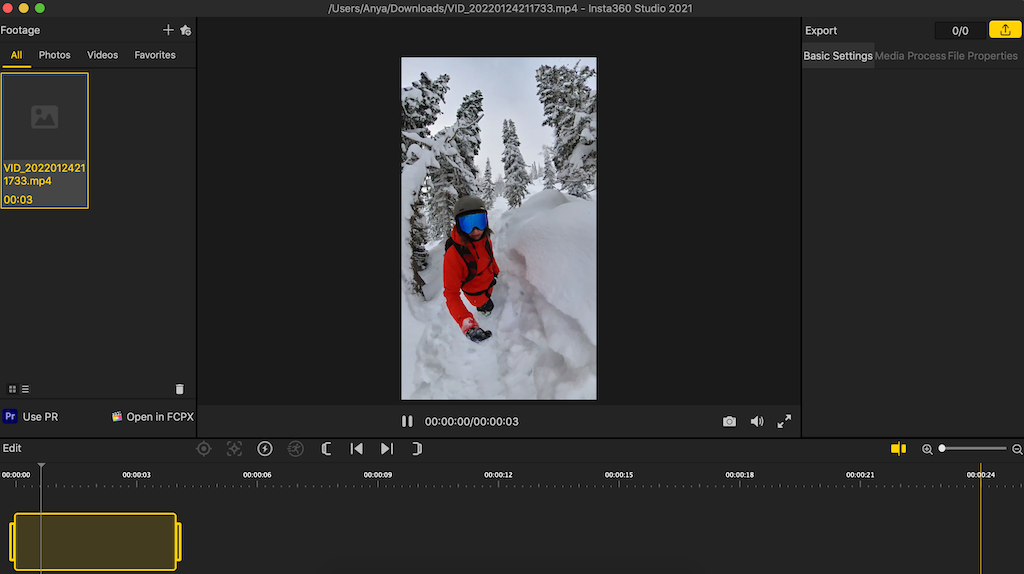
明るい面では、Insta360 は両方のアプリをノンストップで更新する作業を行っているようです。 このように、 Insta360 Studioの新しい V4 には、ユーザーが Reddit などのフォーラムでしばらく求めていた自動フレーム機能とタイムシフト機能の両方があります。
付属品
Insta360 には、One X2 カメラ用のクールなアクセサリがたくさんあります。 それらのいくつかは、他のものよりも便利です。
たとえば、One X2 カメラを 45 m (または 147 フィート) まで完全に防水し、水中での撮影時にシームレスにステッチされた映像を保証するダイビング ケースがあります。 ただし、One X2 でダイビングに行く予定はなくても、水泳やラフティングなどの水関連のアクティビティを撮影したい場合は、One X2 がすでに 10m の防水性を備えているため、このアクセサリがなくても問題ありません。
Insta360 One X2 はスタンドアロン カメラとして購入できますが、ユーザー エクスペリエンスを確実に向上させるアクセサリがいくつかあります。 まず、One X2 のレンズは傷に弱いということは既に述べました。 スポーツ活動を記録する予定がある場合は、カメラのレンズを保護するレンズ ガードを用意することをお勧めします。
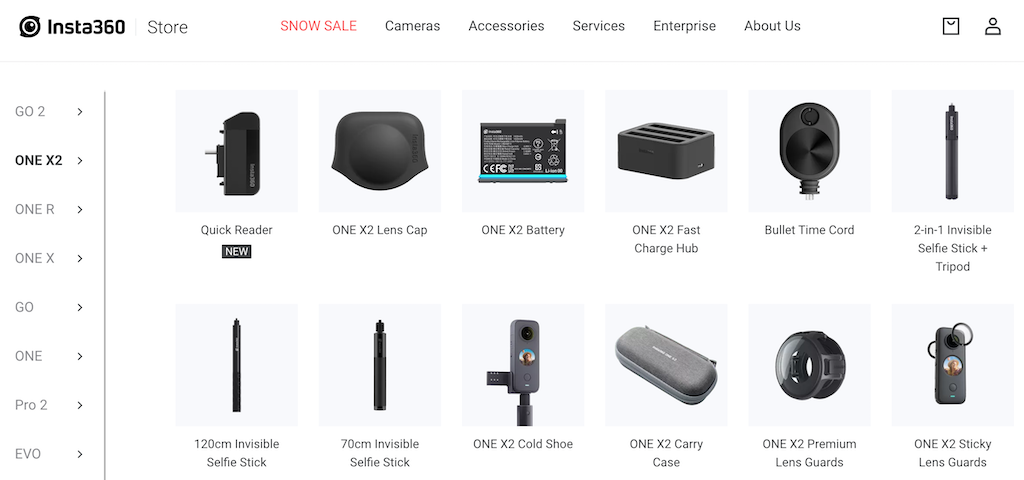
2 つ目の必需品は、目に見えない自撮り棒です。 さまざまな角度や撮影ポイントを提供し、編集段階でスティックが消えるのを見て、友人や家族に感銘を与えることでしょう。
また、撮影時にOne X2を頭の周りで回転させ、卓上三脚としても使用できるバレットタイム三脚ハンドルもあります. 残りの Insta360 アクセサリは公式サイトで見つけることができ、購入に含めるかどうかを確認できます。
Insta360 One X2 カメラを購入する必要がありますか?
Insta360 One X2 は万能カメラではありません。 可能な限り最高の画質と音質を求めている場合は、最新の GoPro をチェックすることをお勧めします。 ただし、標準のアクション カメラの使用にうんざりしていて、新しい 360 度フォーマットを楽しみたい場合は、One X2 が最適なカメラです。
